Maison >Les sujets >excel >Comment saisir le numéro d'identification lors de la création d'un formulaire Excel
Comment saisir le numéro d'identification lors de la création d'un formulaire Excel
- 藏色散人original
- 2020-03-16 10:19:3971496parcourir
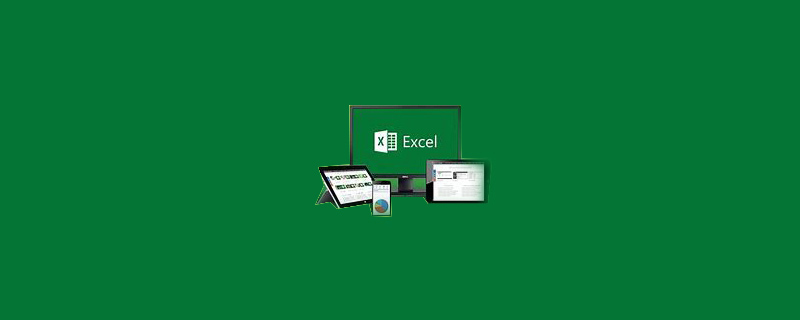
Comment saisir le numéro d'identification lors de la création d'un formulaire Excel ?
Définir le format de cellule ;
1. Créez un nouveau document de tableau Excel vierge
Recommandé : "Tutoriel Excel"
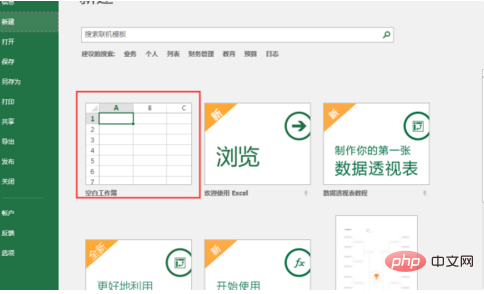
2. Entrez directement le numéro d'identification à 18 chiffres
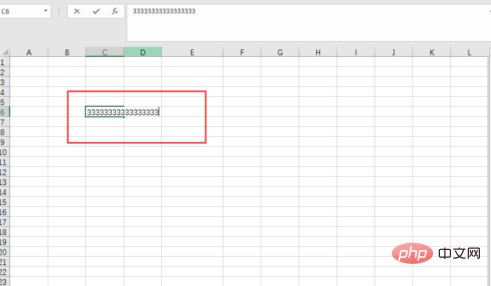
3. Après avoir appuyé sur Entrée, j'ai constaté que le format s'était produit ; Modifié ;
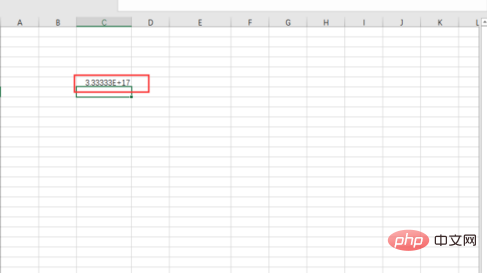
4. Cliquez avec le bouton droit sur une cellule vide et cliquez sur Définir les propriétés de la cellule
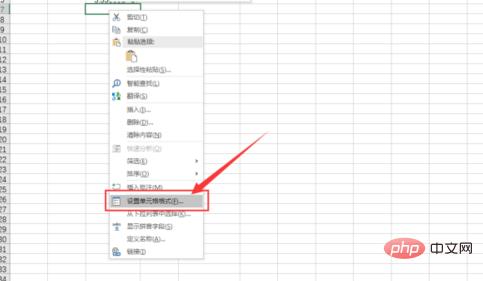
5. le texte et cliquez sur OK ;
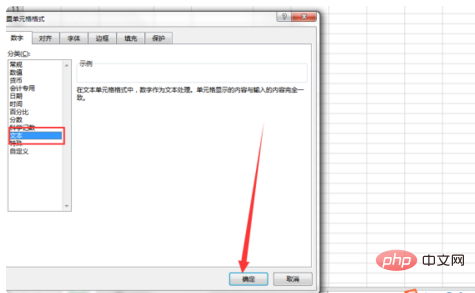
6. Continuez à saisir le numéro d'identification à 18 chiffres et constatez qu'un petit triangle vert apparaît dans le coin supérieur gauche de la cellule, qui affiche également le numéro d’identification complet.
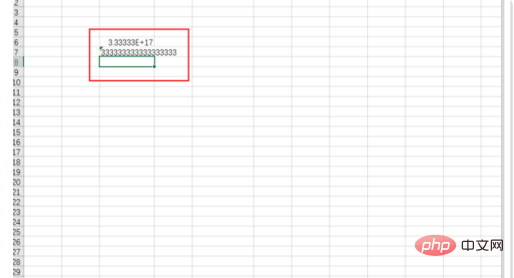
Ce qui précède est le contenu détaillé de. pour plus d'informations, suivez d'autres articles connexes sur le site Web de PHP en chinois!

